文章詳情頁
win7工作組修改設置操作方法
瀏覽:93日期:2023-03-12 08:31:29
Windows7系統現在越來越成熟了,使用的人也越來越多了,但是在平時的生活和工作中也會經常出問題。今天我們要講的怎樣修改工作組的方法,很多人就不會。修改工作組一般都是在使用局域網的時候用的比較多,如果你需要設置資源共享的話,就必須要秀修改你想要共享的那個工作組才能使用;反之,則不行。那么我們應該要怎么做,才能更改成功呢?大家就跟著小編一起來看吧!
方法如下:
1、首先點擊桌面的計算機選項圖標,右鍵選中的菜單欄目中點擊屬性選項。
2、在打開的屬性窗口中,大家點擊打開“查看有關計算機的基本信息”這個操作界面,在看到里面的“計算機名稱、域和工作組設置”選項,然后我們在單擊“更該設置”點擊選擇打開。
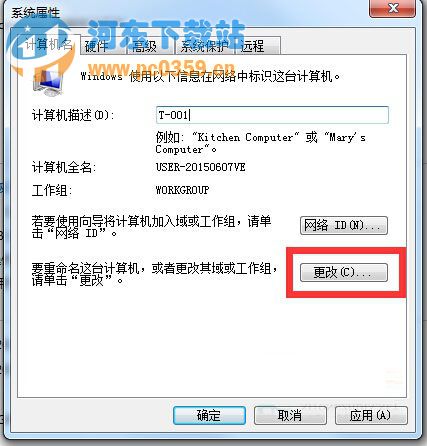
3、彈出的窗口中在選擇“系統屬性”界面點擊“更改”選項。
4、在打開的窗口中選擇“計算機名/域更改”選項界面中的“隸屬于”欄,在選擇“工作組”選項,修改成為想要更改的工作組名字;
5、最后確認就可以了。
通過上面的圖文描述,大家應該都很清楚了,這個問題一般都是在系統的菜單欄目中的屬性選項里進行設置、修改你要共享的那個工作組。只要按照步驟做,應該就沒有太大問題;如果沒有設置成功的話,那就看看是不在一個局域網里或者是不是在一個工作組。
相關文章:
1. Win8設置同時顯示多個時區時間技巧2. CentOS 6.6系統怎么安裝?CentOS Linux系統安裝配置圖解教程3. 統信UOS專用設備操作系統V20正式發布 鏡像不到800MB4. deepin20桌面圖標樣式怎么修改? deepin更換圖標主題的技巧5. Win11 USB接口不能用怎么辦? Win11電腦USB接口沒反應的解決辦法6. 統信UOS系統怎么關閉? uos關機的多種方法7. virbr0虛擬網卡如何卸載?virbr0虛擬網卡的卸載方法8. centos7使用docker部署gitlab-ce-zh應用詳解9. freebsd9.2配置postfix的smtp認證步驟(圖解)10. 統信UOS家庭版開始內測 無需分區全自動安裝
排行榜

 網公網安備
網公網安備